
Le nouveau de Samsung Galaxie s4 est l'un des smartphones Android les plus riches en fonctionnalités que nous ayons vus depuis un moment. Outre les nombreuses applications préchargées incluses, il propose également des dizaines de gestes pris en charge, des options de contrôle de mouvement et des commandes vocales. Samsung essaie d'aider les nouveaux propriétaires en incluant un écran à la fin du processus de configuration avec des bascules et des explications pour tout. Nous applaudissons cela, mais une énorme liste de fonctionnalités dès que vous obtenez un téléphone pour la première fois peut être intimidante. Il existe plusieurs niveaux pour certaines de ces fonctionnalités et quelques-unes ne sont pas répertoriées et masquées dans les menus de paramètres. Vous pourriez passer des heures et des heures à les parcourir par vous-même, ou vous pouvez lire ce guide pratique des meilleurs d'entre eux.
Contrôle des gestes, de la voix et du mouvement

Geste aérien: Si agiter votre main sur votre téléphone pour le contrôler semble idiot, vous pourriez être tenté d'ignorer complètement les paramètres Air Gesture. Notre conseil: ne le faites pas. La fonction Air Browse n'est peut-être pas attrayante, mais la possibilité de répondre à un appel et d'activer le haut-parleur en agitant simplement la main sur le téléphone est utile et plutôt cool. Nous vous suggérons également d'essayer Coup d'œil: passez la main sur l'écran lorsqu'il est éteint pour voir l'heure et les notifications importantes, telles que les nouveaux e-mails.
Vidéos recommandées
Contrôle de mouvement: Plus les smartphones deviennent le centre de nos vies, moins nous voulons passer du temps à les utiliser pour faire bouger les choses. L'efficacité est la raison d'être de ces commandes de mouvement, en particulier Turn Over To Mute/Pause et Direct Call, qui appellera automatiquement le contact à l'écran si vous tenez le S4 contre votre oreille.
Commande vocale S: La réponse de Samsung à Siri, S Voice, n'est pas aussi impressionnante que Pommel'assistant numérique, et la plupart des propriétaires ne passeront probablement pas beaucoup de temps à lui parler. Un endroit où il s'avérera utile est dans la voiture, alors Samsung a créé une version spéciale de S Voice pour cet environnement. Les utilisateurs l'activent à la voix (mode conduite activé) et l'interface change légèrement pour afficher un texte et des icônes plus grands qui peuvent être lus d'un coup d'œil, ainsi que des commandes simplifiées et faciles à mémoriser. Nous avons constaté que S Voice est efficace pour reconnaître les commandes et s'améliore au fur et à mesure que vous l'utilisez.
Paramètres intelligents
Mode intelligent Wi-Fi: Utiliser le Wi-Fi chaque fois que possible est un bon moyen de réduire l'utilisation des données de l'opérateur et d'économiser la batterie, mais à moins que vous ne laissiez la radio sans fil allumée en permanence, vous risquez d'oublier de vous connecter lorsque vous êtes à proximité d'un routeur. Lorsque ce mode intelligent est activé, le Galaxy S4 détecte lorsque vous vous trouvez dans des lieux fréquemment visités et active le Wi-Fi pour vous. Sur notre unité d'examen, cette fonctionnalité était activée par défaut. Si votre téléphone continue de se connecter à un routeur même si vous avez éteint la radio, c'est pourquoi. Pour l'activer et le désactiver, accédez à Wi-Fi dans le menu Paramètres.
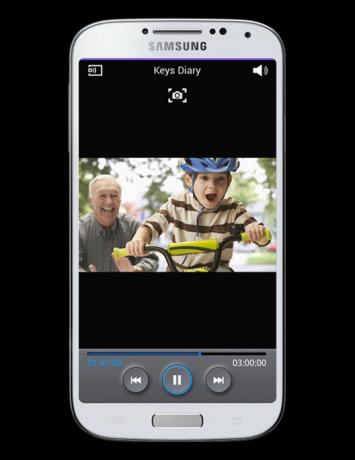
Écran intelligent: Nous sommes de grands fans de la fonctionnalité Smart Stay, introduite pour la première fois avec le Galaxy S3, qui maintient l'écran allumé s'il sait que vous regardez toujours le téléphone. Ceci est de retour sur le S4 avec quelques autres astuces de détection des yeux. Smart Scroll est censé vous permettre de faire défiler le texte en inclinant légèrement le téléphone lorsque vous regardez l'écran, bien que nous n'ayons pas pu le faire fonctionner de manière cohérente; cela ne fonctionne également qu'avec quelques applications. Au lieu de cela, activez la rotation intelligente pour garder l'écran orienté vers vos yeux. Nous avons tous eu ce moment où nous avons utilisé le téléphone alors que nous étions à vos côtés dans le lit ou sur le canapé et avons dû désactiver la rotation de l'écran pour qu'il ne passe pas en mode paysage lorsque vous souhaitez rester en mode portrait. Ou même des moments où le téléphone s'incline juste assez pour activer la rotation, bien que ce ne soit pas ce que vous essayiez de faire. Avec cette fonctionnalité, la rotation ne s'activera pas si elle peut indiquer que vous regardez l'écran, même si vous le faites à l'horizontale.
Améliorations Android
Panneau de notification: La nuance Jelly Bean Notification est une avancée par rapport aux versions précédentes d'Android. Samsung ajoute à cela en plaçant une rangée de bascules en haut pour un accès rapide aux fonctionnalités importantes: Wi-Fi, Bluetooth, GPS, mode avion, S Beam, et plus encore. Beaucoup plus. Tellement que l'entreprise vous laisse le soin de prioriser la commande. Appuyez sur l'icône de la grille en haut à gauche pour accéder à toutes les bascules à la fois et à un outil d'édition, afin que vous puissiez les mélanger et les ordonner selon vos besoins. De plus, vous pouvez appuyer longuement sur n'importe quelle bascule pour accéder directement aux paramètres correspondants. Nous apprécions également l'accès rapide aux commandes de luminosité.

Clavier: Le clavier du Galaxy S4 utilise la technologie SwiftKey pour des prédictions de mots plus précises que celles proposées par le clavier standard, ainsi qu'une fonction Flow de type Swype. Comparé au clavier Swiftkey actuel, celui de Samsung est terne. Il y a moins d'options pour contrôler les prédictions et le modèle de frappe, et la touche virgule nécessite toujours un appui long, ce qui est ridicule. Cependant, le clavier possède des fonctionnalités supplémentaires qui valent la peine d'être conservées.
Appuyez longuement sur la touche du micro pour accéder à l'écriture manuscrite, à la reconnaissance optique et aux claviers flottants. Le clavier d'écriture manuscrite est tout aussi rapide et précis que celui du Note 2, même sans utiliser de stylet. L'entrée OCR tire parti de l'application Optical Reader - pointez-la simplement sur le texte, prenez une photo, recadrez-la pour inclure le texte dont vous avez besoin, puis modifiez les résultats. Les utilisateurs à une main apprécieront le clavier flottant car il est plus petit et peut être placé n'importe où sur l'écran. Nous avons également souvent utilisé le presse-papiers amélioré car il conserve les 10 dernières choses copiées et permet aux utilisateurs de coller plusieurs éléments.
Multi fenêtre: Bien que l'écran du Galaxy S4 soit assez grand à 5 pouces, le diviser en deux pour la fonction Multiwindow peut sembler à l'étroit. Multiview permet d'utiliser deux applications à la fois. Malheureusement, cela ne fonctionne qu'avec une poignée d'applications. Néanmoins, nous vous recommandons d'essayer car la taille des fenêtres d'application est réglable et basculer entre deux applications peut devenir frustrant.
Applications préchargées
Lecteur optique: C'est l'une des meilleures applications incluses avec le Galaxy S4 et c'est le compagnon idéal de l'appareil photo supérieur du téléphone. Il peut numériser et transcrire de gros blocs de texte à partir d'une image, ainsi que reconnaître du texte en temps réel et le traduire vers et depuis l'anglais et des dizaines d'autres langues. L'application reconnaîtra les données de la carte de visite et, une fois transcrites, les ajoutera automatiquement aux champs appropriés d'une carte de contact. Vous n'êtes pas limité à un seul écran de données, car le paramètre de balayage large facilite la numérisation de grandes pages de texte, vous avez juste besoin d'une main ferme. C'est la seule faiblesse de l'application: elle nécessite que le texte soit clair, ce qui signifie que des mains instables peuvent entraver l'opération. Lorsque nous avons obtenu des photos nettes, le texte reconnu est apparu instantanément et était presque toujours précis. En plus de tout cela, Optical Reader scanne également les codes-barres, vous n'avez donc plus besoin de télécharger une application supplémentaire pour cela.
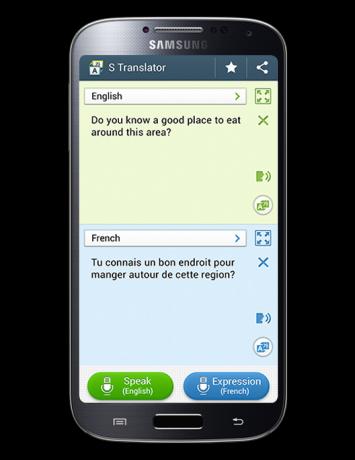
S Traducteur: Vous ne trouverez peut-être jamais l'occasion d'ouvrir cette application à moins que vous ne voyagiez beaucoup ou que vous ne viviez dans une région où tout le monde ne parle pas votre langue, comme une grande ville. Si vous le faites, vous constaterez que S Translate peut être un moyen utile de faciliter une conversation, tant que tout le monde est patient. Choisissez simplement une langue, parlez au téléphone et vous obtiendrez une traduction du texte et les mots prononcés à haute voix. La vraie puissance de cette application est qu'elle en est une autre avec des vrilles à plusieurs endroits dans le logiciel du Galaxy S4. Outre le lecteur optique, vous pouvez également l'utiliser dans l'application de messagerie Samsung lors de la lecture ou de la composition et il apparaît en option lorsque vous sélectionnez du texte dans la plupart des autres applications Samsung. Les traductions ne sont pas toujours parfaites, mais nous nous attendons à ce qu'elles s'améliorent avec le temps. Faites juste attention en ce qui concerne l'utilisation des données, car le moteur nécessite de télécharger et de télécharger l'entrée vers et depuis un serveur pour fonctionner.
Recommandations des éditeurs
- Les meilleurs étuis Samsung Galaxy Z Fold 5: 10 meilleurs à ce jour
- Samsung Galaxy Z Fold 5 contre. Galaxy Z Fold 4: vaut-il la mise à niveau?
- Économisez 100 $ lorsque vous achetez un Samsung Galaxy S23 déverrouillé aujourd'hui
- Samsung vient de faire tomber 100 $ sur le Galaxy Tab S7 FE avec S Pen
- Le téléphone pliable à clapet Galaxy Z Flip 4 de Samsung est de 150 $ de rabais aujourd'hui




